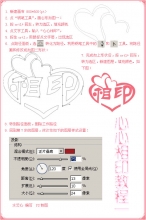ps设计红色礼品风格字(2)
来源:PS学堂
作者:Ps_“有烟飘过
学习:3853人次
4、将字体图层副本填充改为0%,不透明度70%,双击设置字体图层如下。
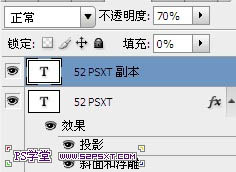

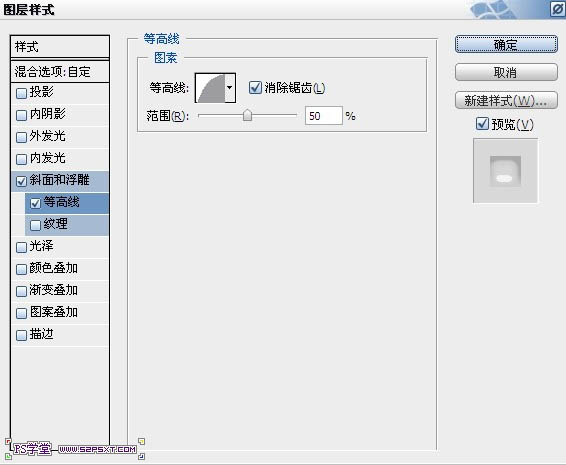

5、在两个字体图层中间新建图层“图案1”,按住ctrl键点击字体图层,得到字体选区。选择油漆桶工具,在上面选择填充图案1,在“图案1”图层上进行填充,将图案1图层模式改为强光,不透明度25%。

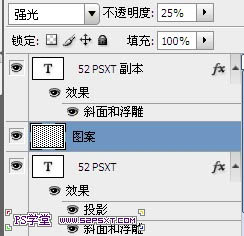

6、选择矩形工具,设置前景色为黑色,在字体“T”上拉一个矩形,设置图层样式如下。


学习 · 提示
相关教程
关注大神微博加入>>
网友求助,请回答!